שאלות נפוצות של לופרים¶
איך להוסיף שאלה: פעלו בהתאם להוראות
כללי¶
האם ניתן פשוט להוריד ולהתקין את קובץ ההתקנה של AndroidAPS?¶
לא. למעשה לא קיים קובץ התקנה (apk) להורדה עבור AndroidAPS, עליכם לבנות את הקובץ בעצמכם. הנה הסיבה לכך:
היישום AndroidAPS שולט למעשה במשאבה וקובע את מתן האינסולין. בהתאם לרגולציה הקיימת באירופה, כל מערכת שמסווגת IIa או IIb היא מערכת רפואית שדורשת אישור של הרגולטור (סימון CE) ומחייבת שורה של מחקרים ואישורים. הפצה של מערכת שאינה מאושרת ע“י הרגולטור אינה חוקית. רגולציה דומה קיימת גם באיזורים אחרים בעולם.
הדרישות הרגולטוריות אינן מוגבלות למכירה (בתמורה תשלום) והיא חלה על כל סוג של הפצה (גם אם נעשית בחינם). בניה של מכשיר רפואי לשימוש עצמי היא ההחרגה היחידה שמאפשרת הימנעות מהדרישות הרגולטוריות.
זו הסיבה שקובץ התקנה apk אינו זמין להורדה.
איך להתחיל?¶
ראשית כל, יש להצטייד בציוד\חומרה הנדרשים:
משאבת אינסולין הנתמכת על ידי המערכת
מכשיר טלפון אנדרואיד (מכשירי אפל iOS אינם נתמכים ע“י AndroidAPS ומומלץ לבדוק את השימוש ב-iOS Loop לשימוש באייפון)
שנית, יש לקבוע את ההגדרות (setup) לחומרה. ניתן לראות דוגמאות להגדרות חומרה, צעד אחר צעד.
שלישית, יש לקבוע את ההגדרות לרכיבי התוכנה: AndroidAPS ומקור נתוני הסוכר מהחיישן.
רביעית, יש ללמוד ולהבין את עקרונות ה-OpenAPS ולקבוע את מקדמי הטיפול. עקרונות הבסיס של טיפול נכון באמצעות לולאה סגורה הם דיוק בהגדרת יחס האינסולין\פחמימה והתוכנית הבזאלית. כל ההמלצות הטיפוליות מניחות שהתוכנית הבזאלית נכונה ושינויים ברמת הסוכר הם תוצאה של גורמים אחרים, שמחייבים תיקון והתאמה (פעילות גופנית, לחץ וכיו“ב.). התיקונים וההתאמות המבוצעים ע“י הלולאה הסגורה מוגבלים בחוקים וכללים לשמירה על הבטיחות (למשל מקסימום אינסולין בזאלי זמני בהגדרות OpenAPS), כך שלא יעשה שימוש בבולוס על מנת לתקן תכנון בזאלי שגוי או שאינו מתאים. אם, לצורך ההדגמה, המערכת קובעת בזאלי זמני נמוך מהתוכנית לקראת ארוחה באופן תדיר, יתכן שיש צורך לשנות ולהתאים את התוכנית הבזאלית. ניתן להשתמש בפונקציית autotune לקבלת ניתוח והמלצה על שינויים בתוכנית הבזאלית, ביחס התיקון וביחס אינסולין\פחמימה בהתאם לנתונים שנאספו על ידי המערכת. לחילופין, ניתן לבדוק, לנתח ולהתאים את התוכנית הבזאלית בצורה הרגילה.
מהן אפשרויות הלופינג (Looping) עומדות לרשותי?¶
הגנה באמצעות סיסמה¶
על מנת למנוע אפשרות לשינוי ההעדפות ביתר קלות, ניתן להגן על תפריט ההעדפות באמצעות סיסמה, על ידי בחירת ”סיסמה להעדפות“ בתפריט ההעדפות והזנה של סיסמה לבחירתכם. בכניסה הבאה לתפריט ההעדפות, תידרש סיסמא להמשך. להסרת ההגנה בסיסמה מאוחר יותר, ניתן להכנס לתפריט ”סיסמה להעדפות“ ולמחוק את הטקסט משדה הסיסמא.
שעוני Android Wear¶
אם בכוונתכם להשתמש באפליקציית Android Wear לביצוע בולוס או שינויים בהגדרות, יש לוודא שהתראות אינן חסומות ב-AndroidAPS. מאחר ואישור פעולות (למשל קביעת הגדרות או מתן בולוס) ממומש באמצעות התראות.
ניתוק משאבה¶
אם אתם מורידים את המשאבה לצורך מקלחת, רחצה, שחייה, ספורט או פעילויות אחרות, עליכם ליידע את AndroidAPS על כך ולעצור את מתן האינסולין כדי לשמור על אינסולין פעיל (IOB) תקין.
ניתן לעשות זאת ע“י לחיצה על סמל סטטוס הלופ במסך הבית של AndroidAPS.
המלצות אינן מבוססות על קריאת סוכר יחידה מתוך חיישן הסוכר¶
לצורך שמירה על ביטחונכם, ההמלצות לטיפול אינן מבוססות על קריאת CGM בודדת אלא על ממוצע שינויים של מספר מדידות. לפיכך, במקרה שיאבדו מספר קריאות סוכר ברצף, ייתכן ויעבור זמן מה לאחר חידוש הקשר עד ש-AndroidAPS יוכל להסתמך על הקריאות ולחזור להפעיל את הלולאה שוב.
קריאה נוספת¶
קיימים מספר בלוגים בהם ניתן למצוא טיפים טובים לעזרה בהבנת המערכת ומצבי ה-looping השונים:
שיפור הגדרות ה-looping באתר See my CGM
מדוע DIA משמעותי באתר See my CGM
צמצום קפיצת רמת הסוכר בארוחות באתר DIYPS#
הורמונים ו-Autosens באתר See my CGM
איזה ציוד חירום מומלץ לשאת איתי?¶
ראשית, עליכם להצטייד בציוד החירום הרגיל, שכל סוכרתי שעושה שימוש במשאבת אינסולין ו-CGM נוהג לקחת איתו. בנוסף, כמשתמשי לופ העושים שימוש ב-AndroidAPS, מומלץ בחום להקפיד להצטייד או להחזיק בקרבת מקום את הפריטים הבאים:
מטענים וסוללות חלופיות לטעינת הטלפון, השעון החכם, מכשיר הגישור ריילילינק וכו«
סוללות למשאבה
Current apk and preferences files for AndroidAPS and any other apps you use (e.g. xDrip+, BYO Dexcom) both locally and in the cloud (Dropbox, Google Drive).
כיצד להדביק היטב את החיישן?¶
ניתן להדביק את החיישן עם סרט הדבקה. ישנן מספר מדבקות עם חירורים המיועדות לחיישנים נפוצים הניתנות לרכישה באינטרנט (חפשו בגוגל, אמזון ו-Ebay). לופרים רבים משתמשים בטייפ של קיבוע אינפוזיות (Tegaderm, Opsite), קינזיו-טייפ (Kinesiotape) או רוקטייפ - מוצרים שניתן למצוא בכל בית מרקחת במחירים זולים יחסית.
ניתן לקבע את החיישן. ישנם גם צמידי זרוע שמחזיקים את החיישן על העור (חפשו בגוגל, אמזון ו-Ebay).
הגדרות AndroidAPS¶
הרשימה הבאה מסכמת את שלבי האופטימיזציה של הפרופיל שלכם. מומלץ להתחיל ליישם מלמעלה ולהתקדם לתחתית הטבלה. חשוב לסיים לקבוע כל הגדרה לפני שמתקדמים להגדרה הבאה. יש לעבוד עם שינויים קטנים ולהמנע משינויים גדולים בכל פעם. ניתן להשתמש בAutotune כאמצעי להנחייה בקביעת ההגדרות אך חשוב לבחון כל מקרה לגופו ולא לאמץ את ההמלצות באופן אוטומטי. יתכן שלא בכל המקרים ההמלצות יתאימו לכם. ההגדרות יכולות להשפיע אחת על השניה - יתכן מצב שמספר הגדרות שמוגדרות בצורה שגויה מפצות אחת על השניה ומביאות לתוצאה חיובית (למשל בזאלי גבוה מדי יחד עם יחס אינסולין\פחמימה (IC) גבוה מדי) ויתכן מצב שההשפעה ההדדית של הגדרות תהיה שלילית. לפיכך, חשוב לשים לב תמיד לכל ההגדרות ולוודא שהן תקינות ושביחד נותנות תוצאה טובה במצבים שונים.
משך פעילות האינסולין (DIA) (שעות)¶
תיאור ובדיקה¶
משך הזמן שלוקח לאינסולין שהוזרק לדעוך עד 0.
במקרים רבים המשך מוגדר קצר מדי. אצל רוב האנשים ההגדרה המתאימה היא 5 שעות, ובחלק מהמקרים גם 6 או 7.
השפעה¶
הגדרת ערך DIA נמוך מידי עשויה להביא לרמת סוכר נמוכה, ולהיפך.
אם משך פעילות האינסולין קצר מדי, AAPS יחשב בטעות שהבולוס הקודם דעך לחלוטין ואז בזמן שהסוכר עדיין גבוה יזריק עוד. (למעשה, הוא לא ימתין שהאינסולין הפעיל יגיע לאפס ויתחיל לתת עוד אינסולין כשההשפעה על הסוכר לא תיראה מספקת). כתוצאה מכך, נוצרת הערמה של הזרקות, אליהן AAPS לא מודע.
כאשר DIA קצר מדי, הסוכר גבוה ולאחר מכן AAPS יתקן ויוריד ביתר עד להיפוגליקמיה.
תוכנית המינונים הבזאליים (יחידות\שעה)¶
תיאור ובדיקה¶
מינון האינסולין שמוזרק בשעה נתונה לצורך שמירה על יציבות של רמת הסוכר בדם.
בדקו את התאמת המינונים שלכם ע“י השבתת הלופ, צום, צפייה בסוכר במשך כ-5 שעות אחרי ארוחה כדי לראות את השינויים בסוכר. חזרו על תהליך זה מספר פעמים.
אם רמת הסוכר יורדת, המינון הבזאלי גבוה מדי. ולהיפך.
השפעה¶
קביעת בזאלי בערכים גבוהים מידי עלולה להביא לערכי סוכר נמוכים (היפו). ולהיפך.
חישובי AAPS מסתמכים על המינונים המוגדרים בתוכנית הבזאלית. אם התוכנית הבזאלית גבוהה מידי, השהייה זמנית של הבזאלי (zero temp) תוצג כאינסולין פעיל (IOB) שלילי גבוה ממה שניתן היה לצפות. מה שגורם לכך ש-AAPS ייתן יותר תיקונים מהדרוש כדי להביא את האינסולין הפעיל חזרה ל-0.
מינון בזאלי גבוה מדי יגרום לסוכר נמוך גם עם מינון ברירת המחדל הבזאלי וגם שעות אחר כך כש-AAPS ינסה לתקן כדי להגיע לערך המטרה.
מצד שני, מינון נמוך מדי יביא לעליה בסוכר ולכשלון בלהוריד את הסוכר אל ערך המטרה.
רגישות או יחס התיקון (ISF) (mg/dl/U)¶
תיאור ובדיקה¶
המדד שמתאר כמה סוכר (mg/dl) צפוי לרדת כתוצאה מהזרקת יחידת אינסולין אחת.
בהנחה שהמינון הבזאלי נכון, תוכלו לבדוק את מדד זה ע“י השבתת הלופ, ווידוא שאין אינסולין פעיל, אכילת מספר טבליות גלוקוז לקבלת סוכר גבוה ויציב.
לאחר מכן בצעו בולוס ע“פ ה-ISF המוגדר בפרופיל ועקבו אחר הירידה בסוכר.
היזהרו מהיפוגליקמיה כי במקרים רבים ערך ה-ISF מוגדר נמוך מהדרוש. משמעות ערך ISF נמוך היא שיחידת אינסולין תוריד את הסוכר מהר מהצפוי.
השפעה¶
ISF נמוך יותר (לדוגמה 40 במקום 50) משמע כל יחידת אינסולין מפחיתה פחות את הסוכר בדם. זה מוביל לתיקון אגרסיבי\חזק יותר ע“י הלולאה עם יותר אינסולין. ערך נמוך מדי יביא להיפוגלקמיות.
ISF גבוה יותר (לדוגמה 45 במקום 35) משמע כל יחידת אינסולין מפחיתה יותר את הסוכר בדם. זה מוביל לתיקון עדין\חלש יותר ע“י הלולאה עם פחות אינסולין. ערך ISF גבוה מדי יביא לסוכר גבוה, להיפרגלקמיות.
לדוגמה:
ערך הסוכר הוא 190 mg/dl וערך המטרה הוא 100 mg/dl.
דרוש תיקון של ההפרש 90 (=190-100).
ISF = 30 -> 90 / 30 = 3U
ISF = 45 -> 90 / 45 = 2U
אם ISF נמוך מדי (מצב נפוץ) ייגרמו תיקונים ביתר, היות ו-AAPS חושב שהוא צריך יותר אינסולין מהדרוש לצורך תיקון של סוכר גבוה. מצב זה גורם ל“רכבת הרים“ של ערכי הסוכר (במיוחד בזמן צום). במצב כזה, עליכם להעלות את ערך ה-ISF. זה יגרום לכך ש-AAPS יבצע תיקונים עדינים יותר וימנעו תיקונים ביתר של סוכר גבוה שמובילים לסוכר נמוך.
מצד שני, ערך ISF גבוה מדי מביא לתיקנים בחוסר שמובילים לכך שהסוכר נשאר מעל ערך המטרה - זה בולט במיוחד בלילה.
יחס אינסולין לפחמימות (IC) (gr/U)¶
תיאור ובדיקה¶
המדד שמתאר את כמות הפחמימות שמכסה יחידת אינסולין.
למדד זה יש מספר שמות נוספים: CR ו-I:C.
בהנחה שהמינון הבזאלי נכון, תוכלו לנסות את ה-IC ע“י ווידוא שהאינסולין הפעיל הוא 0 ובזמן שאתם עם סוכר בטווח תקין, לאכול כמות ידוע ומדוייקת של פחמימות ואז להזריק בולוס ע“פ ה-IC הנוכחי המוגדר בפרופיל. מומלץ לאכול את מה שבדרך כלל אתם אוכלים בשעה כזו ביממה ולספור את הפחמימות במדוייק.
הערות:
במספר מדינות אירופאיות, השתמשו ”ביחידות לחם“ כדי לחשב את מינון האינסולין לארוחות. בהתחלה ערך יחידת לחם היתה 12 גרם פחמימות, מאוחר יותר הוחלט לשנות את ערכה ל-10 גרם.
במודל חישוב זה, כמות הפחמימות היה זה שקבוע וכמות האינסולין היתה משתנה. (”כמה אינסולין דרוש לכיסוי יחידת לחם אחת?“)
בשימוש ב-IC, כמות האינסולין היא שקבועה וכמות הפחמימות משתנה. (”כמה גרם פחמימה מכוסים ע“י יחידת אינסולין אחד?“)
לדוגמה:
כשיחס יחידת הלחם (יחידת לחם=12 גרם) הוא 2.4 יח« אינסולין\יח« לחם -> דרושים 2.4 יחידות אינסולין לכיסוי יחידת לחם.
יחס הפחמימות המקביל: 12 גרם\2.4 יח« = 5 גרם\יח« -> 5 גרם פחמימות מכוסים ע“י יחידת אינסולין אחת.
יחס לחם 2.4 יח«\12 גר« ===> יחס פחמימות = 12 גרם\2.4 יח«=5 גרם\יח«
ניתן למצוא טבלאות מעבר בין המערכות כאן.
השפעה¶
יחס IC נמוך = פחות גרם על כל יחידה כלומר יותר אינסולין על מספר נתון של פחמימות. אפשר לקרוא לזה גם ”יותר אגרסיבי“.
יחס IC גבוה = יותר גרם על כל יחידה כלומר פחות אינסולין על מספר נתון של פחמימות. במילים אחרות ”פחות אגרסיבי“.
אם אחרי סיום עיכול ארוחה וגם האינסולין הפעיל ירד ל-0 אך הסוכר גבוה ממה שהיה לפני הארוחה, סביר להניח שה-IC גבוה מדי. ולהיפך, אם הסוכר נמוך ממה שהיה לפני הארוחה, ה-IC נמוך מדי.
אלגוריתם APS (מערכת לבלב מלאכותי)¶
מדוע רשום ”dia:3“ בלשונית ”OPENAPS AMA“ למרות שה-DIA שבפרופיל שונה?¶
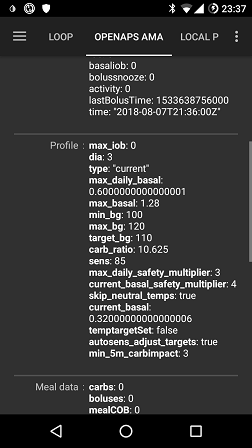
ב-AMA, המושג DIA לא באמת מייצג ”משך פעילות אינסולין“. זהו פרמטר שהיה קשור למשך הפעילות אך כיום משמעותו היא ”הזמן שבו התיקון הנוכחי צפוי להסתיים“. אין לכך קשר לחישוב האינסולין הפעיל. ב-OpenAPS SMB אין צורך בפרמטר זה כלל.
פרופיל¶
למה להשתמש במשך פעילות אינסולין של 5 שעות במקום 2-3 שעות?¶
שאלה זו מוסברת היטב במאמר זה. אל תשכחו ללחוץ על הפעל פרופיל אחרי ביצוע שינוי ב-DIA.
מה גורם ללופ להוריד את רמת הסוכר עד להיפוגליקמיה ללא פחמימות פעילות?¶
לפני הכל, בדקו את המינונים הבזאליים ובצעו מבחן מינונים בזאליים בצום. אם מצאתם שהמינון הבזאלי תקין, התנהגות זו תיגרם בגלל ISF נמוך מדי. ערך ISF נמוך טיפוסי נראה כך:
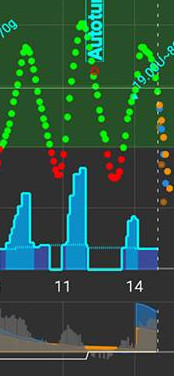
מה גורם לעליות גדולות אחרי ארוחות עם לולאה סגורה?¶
לפני הכל, בדקו את המינונים הבזאליים ובצעו מבחן מינונים בזאליים בצום. אם מצאתם שהם נכונים והסוכר נופל אל המטרה לאחר ספיגה מלאה של הפחמימות, נסו להפעיל מטרה זמנית »אוכלים בקרוב« ב-AndroidAPS זמן מסויים לפני הארוחה או שתתייעצו עם האנדוקרינולוג שלכם על בולוס קדם-ארוחה מתאים. אם הסוכר גבוה מדי לאחר ארוחה ועדיין גבוה לאחר ספיגה מלאה, חשבו על להוריד את יחס ה-IC בייעוץ עם אנדוקרינולוג. אם הסוכר גבוה בזמן שיש עדיין פחמימות פעילות ונמוך אחרי סיום ספיגת הפחמימות, חשבו על להעלות את ה-IC ולבצע בולוס קדם-ארוחה בייעוץ עם אנדוקרינולוג.
הגדרות אחרות¶
הגדרות Nightscout¶
בלשונית NSClient רשום »not allowed« ונתונים לא נשלחים ל-Nightscout. מה אפשר לעשות?¶
בלשונית NSClient בדקו את »הגדרות חיבור«. יכול להיות שאתם כרגע משתמשים ברשת אלחוטית שלא מאפשרת פעילות או שהפעלתם »במצב טעינה בלבד« וכבל הטעינה לא מחובר.
הגדרות חיישנים¶
למה AAPS רושם »מקור ערכי הסוכר הפעיל אינו תומך בסינון נתונים מתקדם«?¶
אם אתם משתמשים בחיישן שאינו דקסקום G5 או G6 עם xDrip במצב נטיבי, התראה זו תופיע בלשונית OpenAPS. ראו שיפור נתוני סוכר לקבלת פרטים נוספים.
משאבה¶
היכן למקם את המשאבה?¶
יש מגוון רחב של מקומות למיקום המשאבה על הגוף. אין זה משנה אם אתם משתמשים בלופ או לא.
סוללות¶
השימוש בלופ, הכולל תקשורת בלוטות« תכופה, מנצל יותר את הסוללה של המשאבה מאשר שימוש רגיל במשאבה. כדאי להחליף את הסוללה כאשר היא מגיע ל-25% קיבולת מכיוון שמנקודה זו התקשורת עלולה להיכשל. ניתן להגדיר התראת סוללה ע“י הגדרת המשתנה PUMP_WARN_BATT_P באתר ה-Nightscout שלכם. המלצות לחיסכון בסוללה:
הפחיתו את משך זמן התצוגה של מסך המשאבה (ההגדרה בגוף המשאבה)
הפחיתו את משך זמן תאורת המסך של המשאבה (ההגדרה בגוף המשאבה)
הגדירו שהתראות תהינה צפצופים במקום רטט (ההגדרה בגוף המשאבה)
לחצו על כפתורים במשאבה רק לצורך החלפת מכלי אינסולין וצפו בהיסטוריית המשאבה, רמת סוללה וכמות אינסולין נותרת רק מתוך AAPS.
מכשירים מסויימים עלולים לסגור את AndroidAPS בניסיון לחסוך סוללה וזיכרון. כש-AndroidAPS מופעל מחדש, הוא יוצר קשר עם המשאבה דרך בלוטות« וקורא את היסטוריית המשאבה ואת המינון הבזאלי הנוכחי. פעולה זו צורכת סוללה. אם זה קורה, גשו לתפריט העדפות > NSClient > אפשרו את »רשום הפעלת AAPS ב-Nightscout«. בכל פעם ש-AndroidAPS מופעל מחדש, יהיה רישום על כך ב-Nightscout וניתן יהיה לזהות האם הבעיה קיימת במכשירכם. על מנת לצמצם מקרי הפעלה מחדש של AAPS, הגדירו במכשירכם ש-AAPS (ושאר היישומים שקשורים ללופ) יהיו ללא מיטוב סוללה, כך מכשירכם לא ינסה לסגור את היישום כדי לחסוך סוללה.
לדוגמה, לצורך ביטול מיטוב הסוללה במכשיר סמסונג המריץ אנדרואיד 11:
גשו להגדרות > יישומים > גללו ובחרו את AndroidAPS > סוללה > טיוב סוללה > בחרו בתפריט »«הכל«
גללו עד למציאת AndroidAPS
כבו את המתג שבשורה הזו
בנוסף, גשו להגדרות > יישומים > תפריט (⁝) > גישה מיוחדת > טיוב סוללה
בחרו בתפריט ב-»כולם«, גללו עד למציאת AndroidAPS וודאו שהמתג שלו אינו פעיל.
נקו את מגעי הסוללה עם מטלית עם אלכוהול כדי לוודא שלא נשארו שאריות שומן וכו«.
עבור משאבות Dana R / RS הליך ההפעלה שואב זרם גבוה דרך הסוללה כדי לשבור במכוון את סרט הפסיבציה (מונע אובדן אנרגיה בזמן האחסון), אך לא תמיד פועל לשבירתו ב -100%. הוציאו והחזירו את הסוללה 2-3 פעמים עד להופעת 100% על המסך, או, לפני הכנסתה, געו בשני מסופי הסוללה בעזרת מפתח לזמן קצר מאוד, כדי לגרום לקצר רגעי.
see also more tips for particular types of battery
החלפת מכלים וצינוריות¶
לא ניתן לבצע את החלפת המכל באמצעות AndroidAPS. יש לבצע אותה כבעבר, ישירות בגוף המשאבה.
לחצו לחיצה ארוכה על צלמית ”לולאה פתוחה“/“לולאה סגורה“ בלשונית דף הבית של AndroidAPS ובחרו »השהה לולאה למשך שעה«
נתקו את המשאבה, החליפו את המכל בהתאם להוראות ההפעלה של המשאבה.
בצעו גם תיחול (Prime) של הצינורית ישירות במשאבה (במשאבות תומכות). In this case use PRIME/FILL button in the actions tab just to record the change.
לאחר החיבור מחדש של המשאבה, הפעילו את הלולאה מחדש על ידי לחיצה על צלמית הלולאה ובחירת חיבור מחדש.
כפתור החלפת הצינורית לא משתמש בפונקציית התיחול של המשאבה אלא ממלא את הצינורית ואת הקנולה ע“י ביצוע בולוס שאינו נרשם בהיסטוריית הטיפולים. אין השפעה על הבזאלי הזמני הנוכחי. On the Actions (Act) tab, use the PRIME/FILL button to set the amount of insulin needed to fill the infusion set and start the priming. אם הכמות לא הספיקה, חזרו את המילוי. ניתן להגדיר לחצנים עם כמויות ברירת מחדל בתפריט העדפות > סקירה כללית > מילוי\תיחול כמויות סטנדרטיות של אינסולין. עיינו בחוברת ההוראות שבקופסת הקנולות כדי לברר כמה יחידות דרושות לתיחול, בהתאם לאורך המחט ואורך הצינורות.
טפט¶
You can find the AndroidAPS wallpaper for your phone on the phones page.
שימוש יום-יומי¶
היגיינה¶
מה עושים כשרוצים להתקלח?¶
ניתן להסיר את המשאבה בזמן מקלחת וטבילה באמבט (לא רלוונטי למשתמשי אומניפוד). במשך פרק הזמן הקצר הזה אולי לא תזדקקו לכך, אך עליכם להודיע ל-AAPS שהתנתקתם כדי שחישובי IOB יהיו נכונים. See description above.
בעבודה¶
בהתאם לסוג עבודתכם, ייתכן שתשתמשו בהגדרות טיפול שונות בימי עבודה לעומת ימי חופש. כלופרים, מומלץ לכם לשקול לבצע החלפת פרופיל לימי עבודה טיפוסיים. לדוגמה, ניתן לעבור לפרופיל גבוה מ-100% אם יש עבודה פחות תובענית (למשל ישיבה ליד שולחן), או פחות מ-100% אם אתם פעילים ועומדים על הרגליים כל היום. You could also consider a high or low temporary target or a time shift of your profile when working much earlier or later than regular, of if you work different shifts. אפשר גם ליצור פרופיל נוסף (לדוגמה ”בית“, ”יום עבודה“) ולבצע החלפת פרופיל לפי הצורך.
פעילויות פנאי¶
ספורט¶
עליכם לתכנן מחדש את הרגלי הספורט שלכם מהימים שלפני הלופ. אם התרגלתם לאכול פחמימות לפני האימון, הלולאה הסגורה תזהה זאת ותתקן בהתאם.
לכן, בגופכם יהיו יותר פחמימות אבל במקביל, הלופ יפעל כנגד הפחמימות עם הזרקת אינסולין.
בעת שימוש בלופ, נסו את הפעולות הבאות:
בצעו החלפת פרופיל < 100%.
Set an activity temp target above your standard target.
If you are using SMB make sure ”Enable SMB with high temp targets“ and ”Enable SMB always“ are disabled.
ביצוע הפעולות לפני וביטולן אחרי הפעילות הגופנית חשובים מאוד. בצעו את השינויים זמן מה לפני הפעילות הגופנית וקחו בחשבון את השפעת ניפוח השרירים.
If you do sports regularly at the same time (i.e. sports class in your gym) you can consider using automation for profile switch and TT. גם אוטומציות תלויות מיקום (לפי GPS) יכולות להיות שימושיות אך הסתמכות עליהן תקשה על ביצוע השינויים מספיק זמן לפני האימון.
אחוז הפרופיל הזמני והערך המטרה הזמני המתאימים לכם הם אישיים לכם. ליתר בטיחות, התחילו מלהשתמש באחוזים מעט יותר נמוכים מהרגיל ומערכי מטרה גבוהים, המשיכו לשפר את הערכים באימונים הבאים עד שתדעו מהם הערכים המתאימים לכם.
יחסי מין¶
ניתן להסיר את המשאבה כדי להרגיש יותר חופשיים אך עליכם להודיע ל-AAPS על כך ”כניתוק“ כדי שלא יחולו טעויות בחישובי האינסולין הפעיל. See description above.
שתיה חריפה¶
שתיית אלכוהול הינה עשויה להיות מסוכנת בשימוש בלולאה סגורה כיוון שהאלגוריתם לא יכול לחזות נכונה את השפעת האלכוהול על הסוכר בדם. נסו את השיטות הבאות כדי להבין איזו מהן עדיפה לכם:
השביתו את הלופ הסגור וטפלו בסוכרת בלעדיו או
הגדירו ערכי מטרה גבוהים, כבו את UMA כדי למנוע מהלופ להעלות את האינסולין הפעיל עקב ארוחה או
הפעילו פרופיל זמני של פחות מ-100%
כשאתם שותים אלכוהול, עליכם לשים עין על נתוני הסוכר כדי להמנע מהיפוגליקמיה כתוצאה מאכילת פחמימות.
שינה¶
איך ניתן להשתמש בלופ בלילה בלי להיחשף לקרינה סלולרית או WiFi?¶
משתמשים רבים מפעילים את מצב המטוס של מכשירם בלילה. If you want the loop to support you when you are sleeping, proceed as follows (this will only work with a local BG-source such as xDrip+ or »Build your own Dexcom App«, it will NOT work if you get the BG-readings via Nightscout):
הפעילו מצב טיסה במכשירכם.
המתינו להפעלת מצב טיסה.
הפעילו בלוטות«.
כעת לא תקבלו שיחות והאתם מנותקים מהאינטרנט. אך הלופ פועל בכל זאת.
משתמשים מסויימים חווים בעיות עם השידור המקומי (AAPS לא מקבל נתוני סוכר מ-xDrip) בזמן שהם במצב טיסה. ב-xDrip, גשו להגדרות > הגדרות לשיתוף פעולה בין אפליקציות > זיהוי מקלט > רשמו info.nightscout.androidaps באותיות קטנות בלבד.
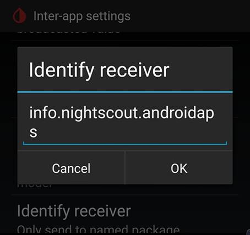
נסיעות¶
כיצד להתמודד עם שינויי אזורי זמן?¶
אם אתם משתמשים במשאבות Dana R או Dana R מהשוק הקוראני, אתם לא צריכים לעשות דבר. אם אתם משתמשים במשאבות אחרות, ראו אזורי זמן ונסיעות לקבלת פרטים נוספים.
נושאים רפואיים¶
אשפוזים¶
אם ברצונכם לשתף מידע על הלופ ועל AAPS עם הרופאים שלכם, תוכלו להדפיס את המדריך ל-AndroidAPS עבור קלינאים.
פגישה עם אנדוקרינולוג¶
דיווח¶
ניתן להציג לרופא את הדוחות של Nightscout בכתובת https://YOUR-NS-SITE.com/report או להשתמש ב-Nightscout Reporter.
שאלות נפוצות שנשאלו ב-Discord¶
הבעיה שלי לא כלולה כאן.¶
מידע לקבלת עזרה.
הבעיה שלי לא מופיעה כאן אבל מצאתי פתרון¶
מידע לקבלת עזרה.
הזכירו לנו להוסיף את הפתרון שלכם לרשימה זו!
AAPS עוצר כל יום בערך באותה שעה.¶
עצרו את Google Play Protect. בדקו אם יש אפליקציות ”ניקוי“ (לדוגמה CCleaner וכו«) והסירו אותן. AAPS > תפריט 3 נקודות > אודות > עקבו אחר ההוראות שבקישור ”איך לא להשבית את האפליקציה שלי?“ כדי לעצור את כל אופטימיזציות הסוללה.
איך לארגן את הגיבויים שלי?¶
ייצוא הגדרות בקביעות רבה: לאחר כל שינוי פוד, לאחר שינוי בפרופיל שלכם, לאחר סיום משימה, אם משנים את סוג המשאבה… גם אם שום דבר לא משתנה, ייצאו פעם בחודש. שמרו כמה קבצי ייצוא ישנים.
העתיקו לכונן אינטרנט (Dropbox, Google וכו«): כל קבצי ה-APK שבהם השתמשתם כדי להתקין אפליקציות בטלפון (AAPS, xDrip, BYODA, Patched LibreLink…) כמו גם את קבצי ההגדרות המיוצאים מכל האפליקציות.
יש לי בעיות ושגיאות בבניית האפליקציה.¶
בבקשה
check Troubleshooting Android Studio for typical errors and
הטיפים שבמדריך הבניה שלב אחר שלב.
אני תקוע\ה במשימה וצריכ\ה עזרה.¶
צלמו את המסך עם השאלה והתשובות. פרסמו בערוץ ה-AAPS ב-Discord. אל תשכחו לספר באילו אפשרויות אתם בוחרים (או לא) ומדוע. אתם תקבלו רמזים ועזרה אבל תצטרכו להגיע לתשובה בעצמכם.
כיצד לאפס את הסיסמה ב-AAPS v2.8.x?¶
פתחו את תפריט ההמבורגר, הפעילו את אשף התצורה והזינו סיסמה חדשה כשתתבקשו. ניתן לצאת מהאשף לאחר שלב בחירת הסיסמה.
כיצד לאפס את הסיסמה ב-AAPS v3.x?¶
אם שכחתם את הסיסמה: סגרו את AAPS. הכניסו קובץ ריק בשם PasswordReset (ללא כל סיומת) אל התיקייה AAPS/extra בזיכרון הטלפון. הפעילו מחדש את AAPS. סיסמת AAPS החדשה היא המספר הסידורי של המשאבה. הסדרה עבור הפוד Omnipod DASH הוא 4241. אפשר לשנות את הסיסמה באמצעות תפריט 3 נקודות, אשף התצורה, פרמטרים של ביטול נעילה.
מכשיר הקישור\משאבה\פוד שלי לא מגיב (RileyLink/OrangeLink/EmaLink…)¶
בטלפונים מסוימים, יש ניתוק בלוטות« ממכשירי הקישור (RL/AOL/Email…).
לחלקם יש גם קישורים שאינם מגיבים (AAPS אומר שהם מחוברים אבל מכשירי הקישור לא יכולים להגיע למשאבה או לפקד עליה)
הדרך הקלה ביותר לגרום לכל החלקים הללו לעבוד יחד היא: (1) מחקו את מכשיר הקישור מ-AAPS. (2) כיבוי מכשיר הקישור. (3) תפריט 3 נקודות > יציאה. (4) לחיצה ארוכה על סמל AAPS, תפריט אנדרואיד, מידע על אפליקציית AAPS, עצירת AAPS בכוח ולאחר מכן מחקו זיכרון מטמון (אל תמחקו את הזיכרון הראשי!) לעיתים נדירות טלפונים מסוימים עשויים להזדקק לאתחול בנקודה זו. אפשר לנסות בלי לאתחל. (5) הפעלת מכשיר הקישור (6) הפעלת AAPS (7) לשונית הפוד > תפריט 3 נקודות > חיפוש וחיבור מכשיר הקישור
שגיאת בבנייה: שם הקובץ ארוך מדי¶
בזמן ניסיון לבנות אני מקבל\ת שגיאה המציינת ששם הקובץ ארוך מדי. פתרונות אפשריים: העבירו את המקורות שלכם לספריה קרובה יותר לספריית הבסיס של הכונן שלך (למשל ”c:\src\AndroidAPS-EROS“).
מאנדרואיד סטודיו: ודאו שהסנכרון והאינדקס של ”Gradle“ בוצע לאחר פתיחת הפרוייקט והעתקה מ-GitHub. בצעו Build->Clean Project לפני ביצוע פרויקט בנייה מחדש. הפעילו File->Invalidate Caches והפעל מחדש את Android Studio.
התראה: פועל בגרסת הפיתוח. לולאה סגורה מושבתת¶
AndroidAPS אינו פועל ב“מצב מפתחים“. AAPS מציג את ההודעה הבאה: ”מריץ את גרסת הפיתוח. לולאה סגורה מושבתת“.
ודאו ש-AndroidAPS פועל ב“מצב מפתחים“: מקמו קובץ בשם ”engineering_mode“ במיקום ”AAPS/extra“. כל קובץ יצליח כל עוד הוא נקרא כראוי. הקפידו להפעיל מחדש את AndroidAPS כדי שימצא את הקובץ ויעבור ל“מצב מפתחים“.
רמז: צרו עותק של קובץ יומן קיים ושנו את שמו ל-”engineering_mode“ (שים לב: אין סיומת לשם הקובץ! ושיש רק קו תחתון אחד בשם).
איפה אפשר למצוא קבצי הגדרות?¶
קבצי ההגדרות יאוחסנו באחסון הפנימי של הטלפון בספרייה ”/AAPS/preferences“. אזהרה: הקפידו לא לאבד את הסיסמה שלכם כי בלעדיה לא תוכלו לייבא קובץ הגדרות כי הוא מוצפן!
כיצד להגדיר חיסכון בסוללה?¶
הגדרה נכונה של ניהול צריכת החשמל חשובה כדי למנוע ממערכת ההפעלה של הטלפון להשעות את AndroidAPS ואפליקציות ושירותים הקשורים כאשר הטלפון אינו בשימוש. כתוצאה מכך AAPS לא יכול לעשות את עבודתו ו\או חיבורי בלוטות« לחיישן ולריילילינק Rileylink עלולים להיסגר ולגרום להתראות ”המשאבה מנותקת“ ולשגיאות תקשורת. בטלפון, עברו אל הגדרות -> אפליקציות והשביתו את החיסכון בסוללה עבור: AndroidAPS, xDrip או BYODA/Dexcom אפליקציית מערכת הבלוטות« (ייתכן שתצטרכו לבחור לאפשר תחילה לצפייה באפליקציות מערכת) לחלופין, השביתו לחלוטין את כל החיסכון בסוללה בטלפון. כתוצאה מכך הסוללה שלך עשויה להתרוקן מהר יותר, אבל זו דרך טובה לגלות אם חיסכון בסוללה גורם לבעיה. האופן שבו חיסכון בסוללה מיושם תלוי מאוד במותג, דגם ו\או גרסת מערכת ההפעלה של הטלפון. כתוצאה מכך כמעט בלתי אפשרי לתת הוראות להגדרה נכונה של חיסכון בסוללה עבור המערכת הספציפית שלכם. נסו וגלו אילו הגדרות עובדות הכי טוב עבורכם. למידע נוסף, ראו גם איך לא להשבית את האפליקציה שלי?
התראות המשאבה אינה זמינה מופיעות מספר פעמים ביום או בלילה.¶
ייתכן שהטלפון שלך עוצר את שירותי AAPS או אפילו בלוטות« מה שגורם לו להתנתק מהריילילינק (ראו חיסכון בסוללה) שקלו להגדיר התראות על אי השגה ל-120 דקות על ידי מעבר לתפריט שלוש הנקודות בצד שמאל למעלה, בחירה בהעדפות->התראות מקומיות-> סף משאבה בלתי נגישה [min].
היכן אוכל למחוק טיפולים ב-AAPS v3?¶
תפריט 3 נקודות, בחרו טיפולים ואז שוב תפריט 3 נקודות שם יש אפשרויות זמינות שונות.
הגדרה ושימוש באפליקציית NSClient מרחוק¶
ניתן לנטר ולשלוט על AAPS מרחוק באמצעות אפליקציית NSClient ובאופן אופציונלי באמצעות אפליקציית Wear המשויכת הפועלת בשעוני Android Wear. שימו לב שהאפליקציה NSClient (העוקבת) נבדלת מתצורת NSClient ב-AAPS, ואפליקציית Wear NSClient (העוקבת) נבדלת מאפליקציית AAPS Wear–למען הבהירות, האפליקציות המרוחקות יכונו »NSClient remote« ו-« אפליקציות Wear« של NSClient מרוחק.
כדי להפעיל פונקציונליות מרחוק של NSClient, עליכם: (1) להתקין את האפליקציה העוקבת NSClient (הגרסה צריכה להתאים לגרסה של AAPS שבה נעשה שימוש) (2) הפעלה של אפליקציית NSClient עוקבת והמשך דרך אשף התצורה כדי להעניק הרשאות נדרשות ולהגדיר גישה לאתר Nightscout האישי. (3) בשלב זה ייתכן שתרצו להשבית חלק מאפשרויות האזעקה ו\או הגדרות מתקדמות אשר רושמות את ההתחלה של אפליקציית NSClient מרחוק באתר ה-Nightscout. ברגע שזה נעשה, NSClient העוקב יוריד נתוני פרופיל מאתר ה-Nightscout, הכרטיסייה »סקירה כללית« תציג נתוני חיישן סוכר ונתוני AAPS, אך ייתכן שלא יציג נתוני גרפים, ותציין שפרופיל עדיין לא הוגדר. (4) כדי להפעיל את הפרופיל:
אפשרו סנכרון פרופיל מרחוק ב-AAPS > מסך NSClient > תפריט 3 נקודות או גלגל שיניים > העדפות NSClient > סינכרון
הפעילו את הפרופיל בעוקב NSClient > פרופיל לאחר שתעשו כך, הפרופיל יוגדר, ועוקב NSClient אמור להציג את כל הנתונים מ-AAPS. רמז: אם הגרף עדיין חסר, נסו לשנות את הגדרות הגרף כדי לאלץ עדכון. (5) כדי לאפשר שליטה מרחוק על ידי NSClient, הפעילו באופן סלקטיבי את האפשרויות של AAPS (שינויי פרופיל, ערכי מטרה זמניים, פחמימות וכו«) שבהם תרצו להיות מסוגלים לשלוט מרחוק דרך AAPS > מסך NSClient > תפריט 3 נקודות או גלגל שיניים > העדפות NSClient > סינכרון. לאחר ביצוע שינויים אלה, תוכלו לשלוט מרחוק ב-AAPS באמצעות אתר Nightscout או אפליקציית NSClient.
אם תרצו לנטר\לשלוט ב-AAPS באמצעות אפליקציית Wear של NSClient מרחוק, תצטרכו להתקין גם את האפליקציית המעקב NSClient וגם את אפליקציית Wear המשויכת לה. כדי להרכיב את אפליקציית Wear של NSClient, עקבו אחר ההוראות הסטנדרטיות להתקנה\הגדרה של אפליקציית AAPS wear, למעט לקראת בנייתה, בחרו בגרסה של NSClient.
יש לי משולש אדום \ AAPS לא מאפשר לולאה סגורה \ לולאות נשארות בהשהייה עקב סוכר נמוך \ יש לי משולש צהוב¶
המשולשים האדומים והצהובים הם תכונת אבטחה ב-AAPS v3.
משולש אדום אומר שיש נתוני סוכר כפולים ו-AAPS לא יכול לחשב במדויק את ההפרשים. עקב כך אי אפשר לסגור את הלולאה. עליכם למחוק את כל הנתונים הכפולים כדי להעלים את המשולש האדום. עברו ללשונית BYODA או xDrip, לחצו לחיצה ארוכה על שורה אחת שברצונך למחוק, סמנו כל שורה שהוכפלה (או דרך תפריט 3 נקודות ומחיקה, בהתאם לגרסת ה-AAPS). ייתכן שיהיה עליכם לאפס את מסדי הנתונים של AAPS אם יש יותר מדי ערכי סוכר כפולים. במקרה זה, תאבדו גם נתונים סטטיסטיים, פחמימות פעילות, אינסולין פעיל ופרופיל הנבחר.
מקור אפשרי לבעיה: הופעלה הורדת נתוני סוכר מ-NS בהגדרות AAPS או ב-xDrip.
המשולש הצהוב פירושו הפרש זמנים לא קבוע בין כל קריאת סוכר. כלומר לא מקבלים נתוני סוכר כל 5 דקות באופן קבוע או שנתונים חסרים. לעתים קרובות זו בעיה של Libre. זה קורה גם כאשר מחליפים משדר G6. אם המשולש הצהוב קשור להחלפת משדר G6, הוא ייעלם מעצמו לאחר מספר שעות (כ-24 שעות). במקרה של Libre, המשולש הצהוב יישאר. הלולאה ניתנת לסגירה ופועלת כהלכה.
האם אפשר להעביר פוד Dash פעיל למכשיר אחר?¶
זה אפשרי. יש לשים לב שמכיוון שמעבר הוא ”לא נתמך“ ו“לא נבדק“, קיים סיכון מסוים. עדיף לנסות את ההליך כאשר הפוד עומד לפוג, כך שכשדברים משתבשים, לא הרבה ילך לאיבוד.
זה קריטי ש“מצב“ הפוד (הכוללת את כתובת ה-MAC שלו) ב-AAPS ו-DASH יהיו תואמים בחיבור מחדש
נוהל הביצוע:¶
השעו את פוד ה-DASH. זה מוודא שאין פקודות פועלות או בתור כאשר DASH מאבד את החיבור 2) הכניסו את הטלפון למצב טיסה כדי להשבית את הבלוטות« (כמו גם WiFi ונתונים ניידים). כך מבטיחים ש-AAPS ו-DASH לא יכולים לתקשר. 3) ייצוא ההגדרות בתפריט התחזוקה (הכוללות את מצב DASH) 4) העתקת קובץ ההגדרות שיצא זה עתה מהטלפון (מכיוון שהוא כבר במצב טיסה ואנחנו לא רוצים לשנות זאת, הדרך הקלה ביותר היא באמצעות כבל USB) 5) העברת קובץ ההגדרות אל הטלפון החלופי. 6) ייבוא הגדרות ב-AAPS בטלפון החלופי. 7) בדקו בלשונית DASH שהוא מזהה את הפוד. 8) בטלו את השעיית הפוד. 9) בדקו בלשונית DASH ש-AAPS מתקשרת עם הפוד (השתמש בלחצן הרענון)
ברכות! הצלחתם!
רגע! עדיין יש לכם את הטלפון הראשון והוא חושב שהוא יכול להתחבר מחדש לאותו DASH:
בטלפון הראשי בחרו ”כבה פוד“. זה בטוח מכיוון שלטלפון אין דרך לתקשר עם DASH כדי לבטל את הפוד בפועל (כי הוא עדיין במצב טיסה) 2) השבתה תגרום לשגיאת תקשורת - זה צפוי. 3) פשוט לחצו על ”נסה שוב“ כמה פעמים עד ש-AAPS יציע את האפשרות ”להיפטר“ מהפוד.
לאחר ש-”נפטרים“ מהפוד, ודאו ש-AAPS מדווח ”אין פוד פעיל“. כעת תוכלו להשבית בבטחה שוב את מצב המטוס.
כיצד לייבא הגדרות מגרסאות קודמות של AAPS ל-AAPS v3?¶
ניתן לייבא רק הגדרות (ב-AAPS v3) שיוצאו באמצעות AAPS v2.8x או v3.x. אם השתמשתם בגרסה ישנה מ-v2.8x או שאתם צריכים להשתמש בייצוא הגדרות ישנות יותר מ-v2.8x, עליכם להתקין תחילה את AAPS v2.8. ייבאו את ההגדרות הישנות יותר של v2.x ב-v2.8. לאחר בדיקה שהכל תקין, תוכלו לייצא הגדרות מגרסה 2.8. התקינו את AAPS v3 וייבאו הגדרות v2.8 ב-v3.
אם אתם משתמשים באותו מפתח לבניית אפליקציות v2.8 ו-v3, אפילו לא תצטרכו לייבא הגדרות. תוכלו להתקין בדריסה את גרסה 3 על גרסה 2.8.
נוספו מספר משימות חדשות. תצטרכו לאמת אותן.